phone Lancia Ypsilon 2016 Instructieboek (in Dutch)
[x] Cancel search | Manufacturer: LANCIA, Model Year: 2016, Model line: Ypsilon, Model: Lancia Ypsilon 2016Pages: 208, PDF Size: 5.44 MB
Page 181 of 208
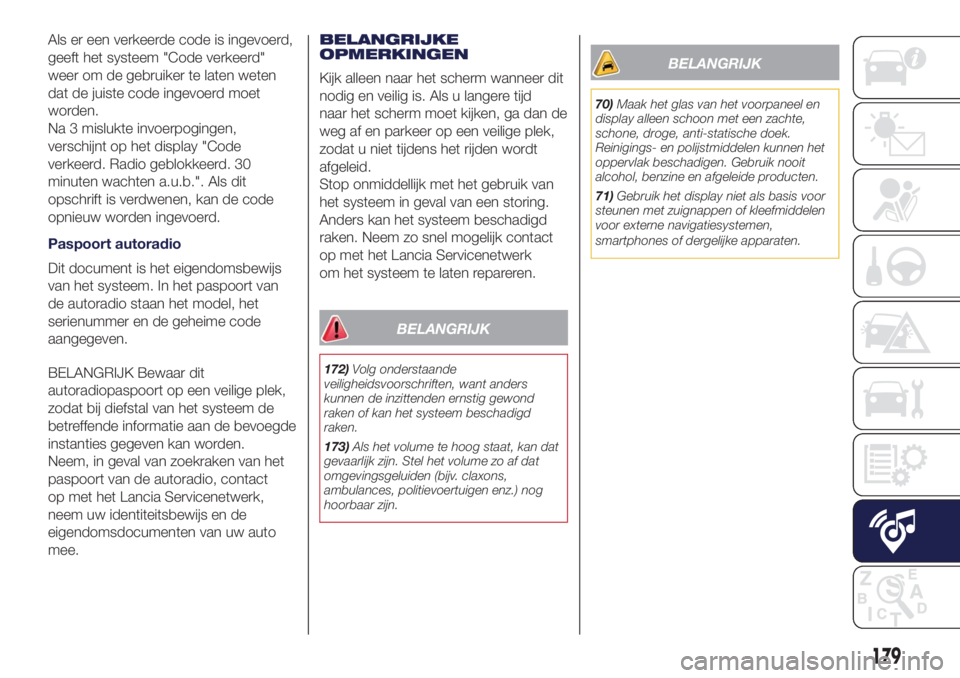
Als er een verkeerde code is ingevoerd,
geeft het systeem "Code verkeerd"
weer om de gebruiker te laten weten
dat de juiste code ingevoerd moet
worden.
Na 3 mislukte invoerpogingen,
verschijnt op het display "Code
verkeerd. Radio geblokkeerd. 30
minuten wachten a.u.b.". Als dit
opschrift is verdwenen, kan de code
opnieuw worden ingevoerd.
Paspoort autoradio
Dit document is het eigendomsbewijs
van het systeem. In het paspoort van
de autoradio staan het model, het
serienummer en de geheime code
aangegeven.
BELANGRIJK Bewaar dit
autoradiopaspoort op een veilige plek,
zodat bij diefstal van het systeem de
betreffende informatie aan de bevoegde
instanties gegeven kan worden.
Neem, in geval van zoekraken van het
paspoort van de autoradio, contact
op met het Lancia Servicenetwerk,
neem uw identiteitsbewijs en de
eigendomsdocumenten van uw auto
mee.BELANGRIJKE
OPMERKINGEN
Kijk alleen naar het scherm wanneer dit
nodig en veilig is. Als u langere tijd
naar het scherm moet kijken, ga dan de
weg af en parkeer op een veilige plek,
zodat u niet tijdens het rijden wordt
afgeleid.
Stop onmiddellijk met het gebruik van
het systeem in geval van een storing.
Anders kan het systeem beschadigd
raken. Neem zo snel mogelijk contact
op met het Lancia Servicenetwerk
om het systeem te laten repareren.
BELANGRIJK
172)Volg onderstaande
veiligheidsvoorschriften, want anders
kunnen de inzittenden ernstig gewond
raken of kan het systeem beschadigd
raken.
173)Als het volume te hoog staat, kan dat
gevaarlijk zijn. Stel het volume zo af dat
omgevingsgeluiden (bijv. claxons,
ambulances, politievoertuigen enz.) nog
hoorbaar zijn.
BELANGRIJK
70)Maak het glas van het voorpaneel en
display alleen schoon met een zachte,
schone, droge, anti-statische doek.
Reinigings- en polijstmiddelen kunnen het
oppervlak beschadigen. Gebruik nooit
alcohol, benzine en afgeleide producten.
71)Gebruik het display niet als basis voor
steunen met zuignappen of kleefmiddelen
voor externe navigatiesystemen,
smartphones of dergelijke apparaten.
179
Page 188 of 208
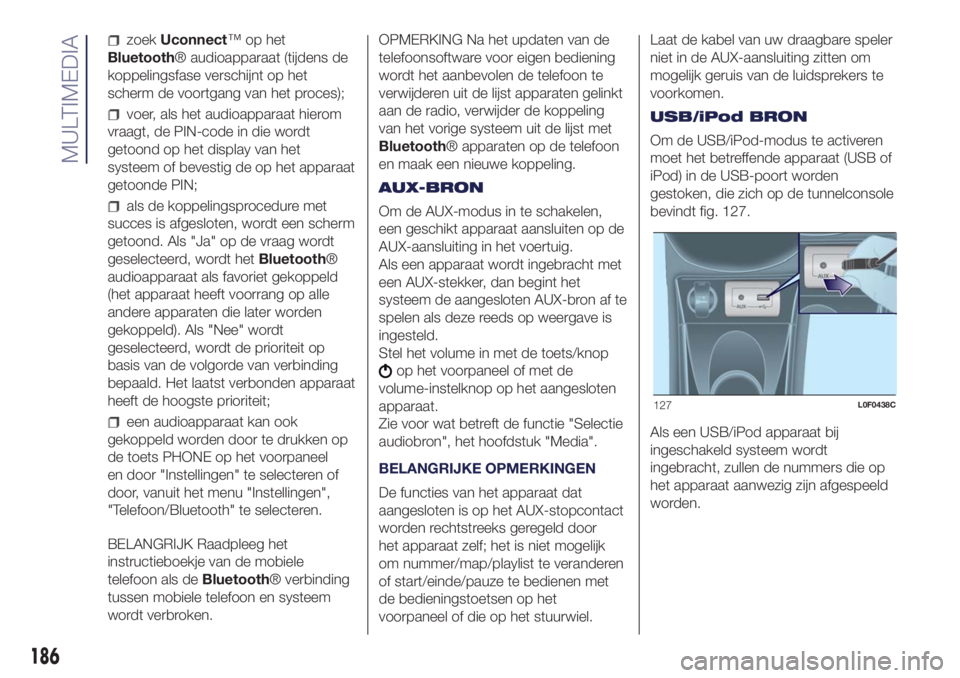
zoekUconnect™ophet
Bluetooth® audioapparaat (tijdens de
koppelingsfase verschijnt op het
scherm de voortgang van het proces);
voer, als het audioapparaat hierom
vraagt, de PIN-code in die wordt
getoond op het display van het
systeem of bevestig de op het apparaat
getoonde PIN;
als de koppelingsprocedure met
succes is afgesloten, wordt een scherm
getoond. Als "Ja" op de vraag wordt
geselecteerd, wordt hetBluetooth®
audioapparaat als favoriet gekoppeld
(het apparaat heeft voorrang op alle
andere apparaten die later worden
gekoppeld). Als "Nee" wordt
geselecteerd, wordt de prioriteit op
basis van de volgorde van verbinding
bepaald. Het laatst verbonden apparaat
heeft de hoogste prioriteit;
een audioapparaat kan ook
gekoppeld worden door te drukken op
de toets PHONE op het voorpaneel
en door "Instellingen" te selecteren of
door, vanuit het menu "Instellingen",
"Telefoon/Bluetooth" te selecteren.
BELANGRIJK Raadpleeg het
instructieboekje van de mobiele
telefoon als deBluetooth® verbinding
tussen mobiele telefoon en systeem
wordt verbroken.OPMERKING Na het updaten van de
telefoonsoftware voor eigen bediening
wordt het aanbevolen de telefoon te
verwijderen uit de lijst apparaten gelinkt
aan de radio, verwijder de koppeling
van het vorige systeem uit de lijst met
Bluetooth® apparaten op de telefoon
en maak een nieuwe koppeling.
AUX-BRON
Om de AUX-modus in te schakelen,
een geschikt apparaat aansluiten op de
AUX-aansluiting in het voertuig.
Als een apparaat wordt ingebracht met
een AUX-stekker, dan begint het
systeem de aangesloten AUX-bron af te
spelen als deze reeds op weergave is
ingesteld.
Stel het volume in met de toets/knop
op het voorpaneel of met de
volume-instelknop op het aangesloten
apparaat.
Zie voor wat betreft de functie "Selectie
audiobron", het hoofdstuk "Media".
BELANGRIJKE OPMERKINGEN
De functies van het apparaat dat
aangesloten is op het AUX-stopcontact
worden rechtstreeks geregeld door
het apparaat zelf; het is niet mogelijk
om nummer/map/playlist te veranderen
of start/einde/pauze te bedienen met
de bedieningstoetsen op het
voorpaneel of die op het stuurwiel.Laat de kabel van uw draagbare speler
niet in de AUX-aansluiting zitten om
mogelijk geruis van de luidsprekers te
voorkomen.
USB/iPod BRON
Om de USB/iPod-modus te activeren
moet het betreffende apparaat (USB of
iPod) in de USB-poort worden
gestoken, die zich op de tunnelconsole
bevindt fig. 127.
Als een USB/iPod apparaat bij
ingeschakeld systeem wordt
ingebracht, zullen de nummers die op
het apparaat aanwezig zijn afgespeeld
worden.
127L0F0438C
186
MULTIMEDIA
Page 189 of 208
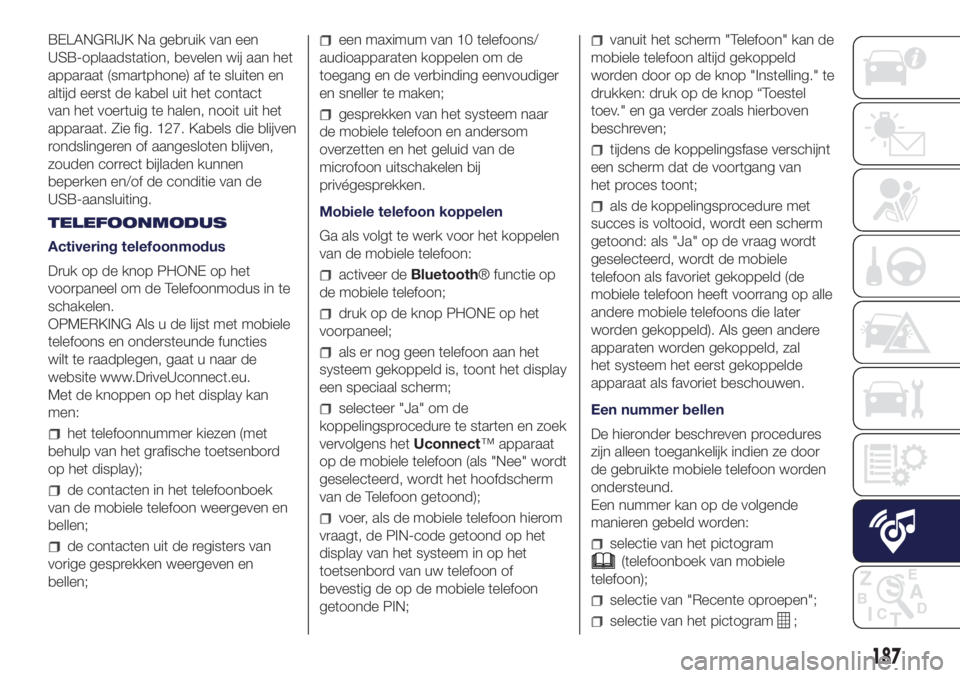
BELANGRIJK Na gebruik van een
USB-oplaadstation, bevelen wij aan het
apparaat (smartphone) af te sluiten en
altijd eerst de kabel uit het contact
van het voertuig te halen, nooit uit het
apparaat. Zie fig. 127. Kabels die blijven
rondslingeren of aangesloten blijven,
zouden correct bijladen kunnen
beperken en/of de conditie van de
USB-aansluiting.
TELEFOONMODUS
Activering telefoonmodus
Druk op de knop PHONE op het
voorpaneel om de Telefoonmodus in te
schakelen.
OPMERKING Als u de lijst met mobiele
telefoons en ondersteunde functies
wilt te raadplegen, gaat u naar de
website www.DriveUconnect.eu.
Met de knoppen op het display kan
men:
het telefoonnummer kiezen (met
behulp van het grafische toetsenbord
op het display);
de contacten in het telefoonboek
van de mobiele telefoon weergeven en
bellen;
de contacten uit de registers van
vorige gesprekken weergeven en
bellen;
een maximum van 10 telefoons/
audioapparaten koppelen om de
toegang en de verbinding eenvoudiger
en sneller te maken;
gesprekken van het systeem naar
de mobiele telefoon en andersom
overzetten en het geluid van de
microfoon uitschakelen bij
privégesprekken.
Mobiele telefoon koppelen
Ga als volgt te werk voor het koppelen
van de mobiele telefoon:
activeer deBluetooth® functie op
de mobiele telefoon;
druk op de knop PHONE op het
voorpaneel;
als er nog geen telefoon aan het
systeem gekoppeld is, toont het display
een speciaal scherm;
selecteer "Ja" om de
koppelingsprocedure te starten en zoek
vervolgens hetUconnect™ apparaat
op de mobiele telefoon (als "Nee" wordt
geselecteerd, wordt het hoofdscherm
van de Telefoon getoond);
voer, als de mobiele telefoon hierom
vraagt, de PIN-code getoond op het
display van het systeem in op het
toetsenbord van uw telefoon of
bevestig de op de mobiele telefoon
getoonde PIN;
vanuit het scherm "Telefoon" kan de
mobiele telefoon altijd gekoppeld
worden door op de knop "Instelling." te
drukken: druk op de knop “Toestel
toev." en ga verder zoals hierboven
beschreven;
tijdens de koppelingsfase verschijnt
een scherm dat de voortgang van
het proces toont;
als de koppelingsprocedure met
succes is voltooid, wordt een scherm
getoond: als "Ja" op de vraag wordt
geselecteerd, wordt de mobiele
telefoon als favoriet gekoppeld (de
mobiele telefoon heeft voorrang op alle
andere mobiele telefoons die later
worden gekoppeld). Als geen andere
apparaten worden gekoppeld, zal
het systeem het eerst gekoppelde
apparaat als favoriet beschouwen.
Een nummer bellen
De hieronder beschreven procedures
zijn alleen toegankelijk indien ze door
de gebruikte mobiele telefoon worden
ondersteund.
Een nummer kan op de volgende
manieren gebeld worden:
selectie van het pictogram
(telefoonboek van mobiele
telefoon);
selectie van "Recente oproepen";
selectie van het pictogram;
187
Page 190 of 208
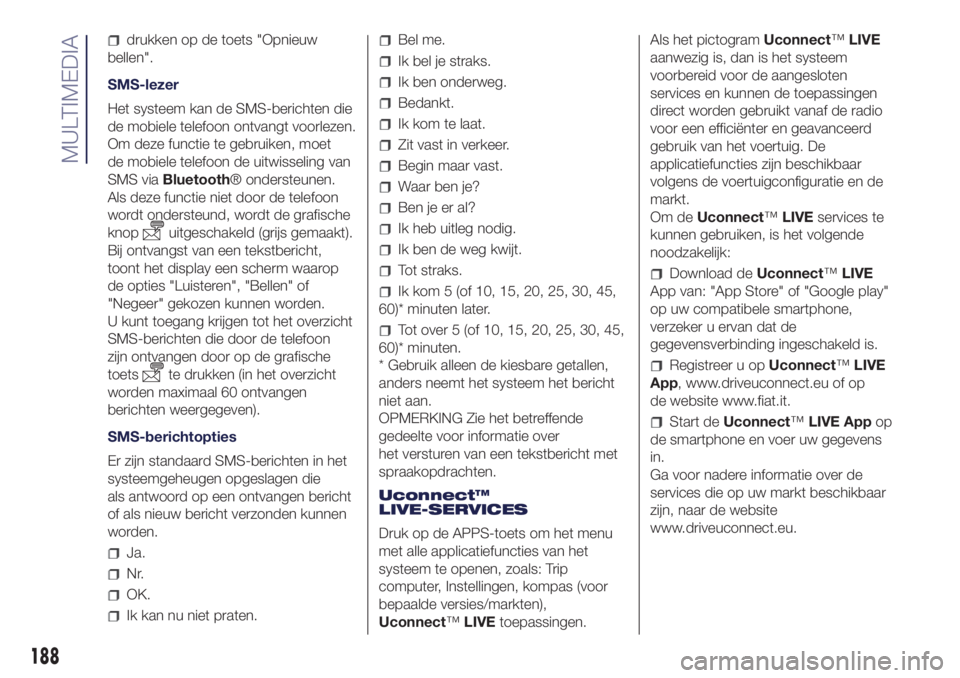
drukken op de toets "Opnieuw
bellen".
SMS-lezer
Het systeem kan de SMS-berichten die
de mobiele telefoon ontvangt voorlezen.
Om deze functie te gebruiken, moet
de mobiele telefoon de uitwisseling van
SMS viaBluetooth® ondersteunen.
Als deze functie niet door de telefoon
wordt ondersteund, wordt de grafische
knop
uitgeschakeld (grijs gemaakt).
Bij ontvangst van een tekstbericht,
toont het display een scherm waarop
de opties "Luisteren", "Bellen" of
"Negeer" gekozen kunnen worden.
U kunt toegang krijgen tot het overzicht
SMS-berichten die door de telefoon
zijn ontvangen door op de grafische
toets
te drukken (in het overzicht
worden maximaal 60 ontvangen
berichten weergegeven).
SMS-berichtopties
Er zijn standaard SMS-berichten in het
systeemgeheugen opgeslagen die
als antwoord op een ontvangen bericht
of als nieuw bericht verzonden kunnen
worden.
Ja.
Nr.
OK.
Ik kan nu niet praten.
Bel me.
Ik bel je straks.
Ik ben onderweg.
Bedankt.
Ik kom te laat.
Zit vast in verkeer.
Begin maar vast.
Waar ben je?
Ben je er al?
Ik heb uitleg nodig.
Ik ben de weg kwijt.
Tot straks.
Ik kom 5 (of 10, 15, 20, 25, 30, 45,
60)* minuten later.
Tot over 5 (of 10, 15, 20, 25, 30, 45,
60)* minuten.
* Gebruik alleen de kiesbare getallen,
anders neemt het systeem het bericht
niet aan.
OPMERKING Zie het betreffende
gedeelte voor informatie over
het versturen van een tekstbericht met
spraakopdrachten.
Uconnect™
LIVE-SERVICES
Druk op de APPS-toets om het menu
met alle applicatiefuncties van het
systeem te openen, zoals: Trip
computer, Instellingen, kompas (voor
bepaalde versies/markten),
Uconnect™LIVEtoepassingen.Als het pictogramUconnect™LIVE
aanwezig is, dan is het systeem
voorbereid voor de aangesloten
services en kunnen de toepassingen
direct worden gebruikt vanaf de radio
voor een efficiënter en geavanceerd
gebruik van het voertuig. De
applicatiefuncties zijn beschikbaar
volgens de voertuigconfiguratie en de
markt.
Om deUconnect™LIVEservices te
kunnen gebruiken, is het volgende
noodzakelijk:
Download deUconnect™LIVE
App van: "App Store" of "Google play"
op uw compatibele smartphone,
verzeker u ervan dat de
gegevensverbinding ingeschakeld is.
Registreer u opUconnect™LIVE
App, www.driveuconnect.eu of op
de website www.fiat.it.
Start deUconnect™LIVE Appop
de smartphone en voer uw gegevens
in.
Ga voor nadere informatie over de
services die op uw markt beschikbaar
zijn, naar de website
www.driveuconnect.eu.
188
MULTIMEDIA
Page 191 of 208
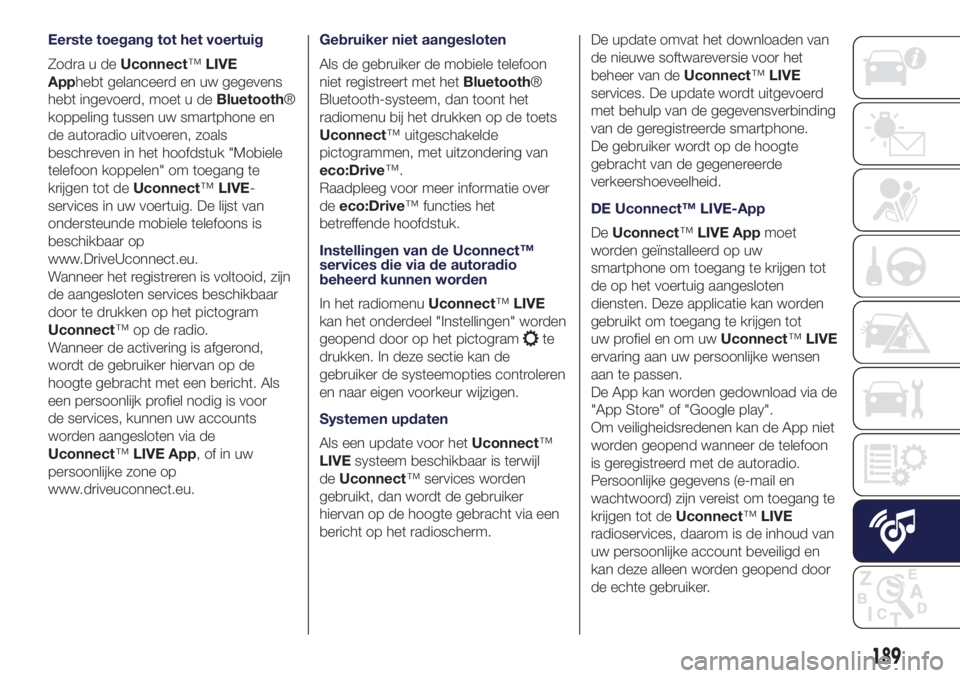
Eerste toegang tot het voertuig
Zodra u deUconnect™LIVE
Apphebt gelanceerd en uw gegevens
hebt ingevoerd, moet u deBluetooth®
koppeling tussen uw smartphone en
de autoradio uitvoeren, zoals
beschreven in het hoofdstuk "Mobiele
telefoon koppelen" om toegang te
krijgen tot deUconnect™LIVE-
services in uw voertuig. De lijst van
ondersteunde mobiele telefoons is
beschikbaar op
www.DriveUconnect.eu.
Wanneer het registreren is voltooid, zijn
de aangesloten services beschikbaar
door te drukken op het pictogram
Uconnect™ op de radio.
Wanneer de activering is afgerond,
wordt de gebruiker hiervan op de
hoogte gebracht met een bericht. Als
een persoonlijk profiel nodig is voor
de services, kunnen uw accounts
worden aangesloten via de
Uconnect™LIVE App,ofinuw
persoonlijke zone op
www.driveuconnect.eu.Gebruiker niet aangesloten
Als de gebruiker de mobiele telefoon
niet registreert met hetBluetooth®
Bluetooth-systeem, dan toont het
radiomenu bij het drukken op de toets
Uconnect™ uitgeschakelde
pictogrammen, met uitzondering van
eco:Drive™.
Raadpleeg voor meer informatie over
deeco:Drive™ functies het
betreffende hoofdstuk.
Instellingen van de Uconnect™
services die via de autoradio
beheerd kunnen worden
In het radiomenuUconnect™LIVE
kan het onderdeel "Instellingen" worden
geopend door op het pictogram
te
drukken. In deze sectie kan de
gebruiker de systeemopties controleren
en naar eigen voorkeur wijzigen.
Systemen updaten
Als een update voor hetUconnect™
LIVEsysteem beschikbaar is terwijl
deUconnect™ services worden
gebruikt, dan wordt de gebruiker
hiervan op de hoogte gebracht via een
bericht op het radioscherm.De update omvat het downloaden van
de nieuwe softwareversie voor het
beheer van deUconnect™LIVE
services. De update wordt uitgevoerd
met behulp van de gegevensverbinding
van de geregistreerde smartphone.
De gebruiker wordt op de hoogte
gebracht van de gegenereerde
verkeershoeveelheid.
DE Uconnect™ LIVE-App
DeUconnect™LIVE Appmoet
worden geïnstalleerd op uw
smartphone om toegang te krijgen tot
de op het voertuig aangesloten
diensten. Deze applicatie kan worden
gebruikt om toegang te krijgen tot
uw profiel en om uwUconnect™LIVE
ervaring aan uw persoonlijke wensen
aan te passen.
De App kan worden gedownload via de
"App Store" of "Google play".
Om veiligheidsredenen kan de App niet
worden geopend wanneer de telefoon
is geregistreerd met de autoradio.
Persoonlijke gegevens (e-mail en
wachtwoord) zijn vereist om toegang te
krijgen tot deUconnect™LIVE
radioservices, daarom is de inhoud van
uw persoonlijke account beveiligd en
kan deze alleen worden geopend door
de echte gebruiker.
189
Page 193 of 208
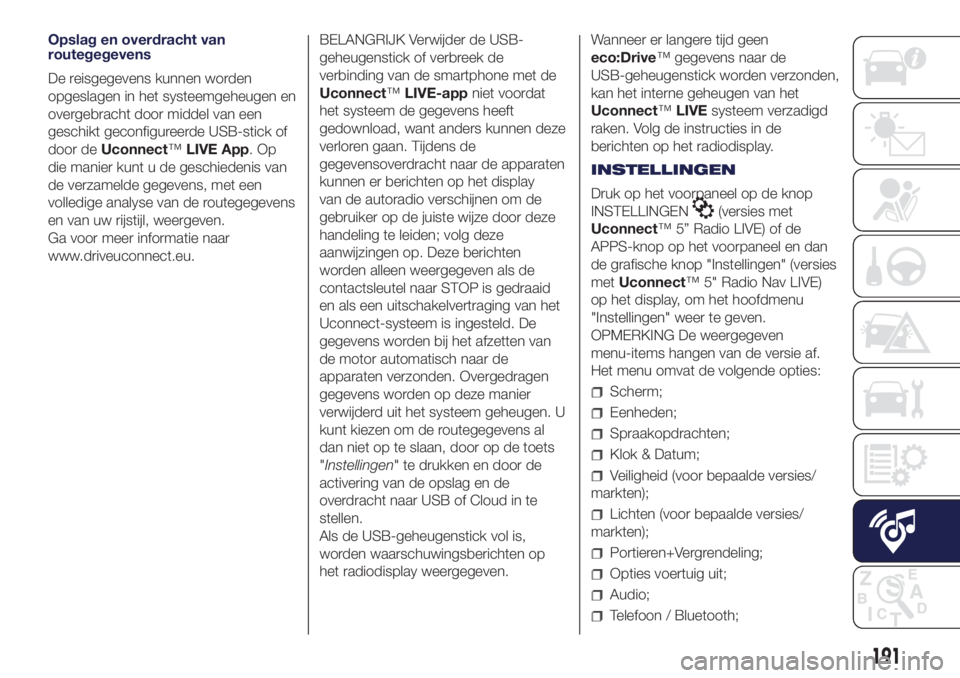
Opslag en overdracht van
routegegevens
De reisgegevens kunnen worden
opgeslagen in het systeemgeheugen en
overgebracht door middel van een
geschikt geconfigureerde USB-stick of
door deUconnect™LIVE App.Op
die manier kunt u de geschiedenis van
de verzamelde gegevens, met een
volledige analyse van de routegegevens
en van uw rijstijl, weergeven.
Ga voor meer informatie naar
www.driveuconnect.eu.BELANGRIJK Verwijder de USB-
geheugenstick of verbreek de
verbinding van de smartphone met de
Uconnect™LIVE-appniet voordat
het systeem de gegevens heeft
gedownload, want anders kunnen deze
verloren gaan. Tijdens de
gegevensoverdracht naar de apparaten
kunnen er berichten op het display
van de autoradio verschijnen om de
gebruiker op de juiste wijze door deze
handeling te leiden; volg deze
aanwijzingen op. Deze berichten
worden alleen weergegeven als de
contactsleutel naar STOP is gedraaid
en als een uitschakelvertraging van het
Uconnect-systeem is ingesteld. De
gegevens worden bij het afzetten van
de motor automatisch naar de
apparaten verzonden. Overgedragen
gegevens worden op deze manier
verwijderd uit het systeem geheugen. U
kunt kiezen om de routegegevens al
dan niet op te slaan, door op de toets
"Instellingen" te drukken en door de
activering van de opslag en de
overdracht naar USB of Cloud in te
stellen.
Als de USB-geheugenstick vol is,
worden waarschuwingsberichten op
het radiodisplay weergegeven.Wanneer er langere tijd geen
eco:Drive™ gegevens naar de
USB-geheugenstick worden verzonden,
kan het interne geheugen van het
Uconnect™LIVEsysteem verzadigd
raken. Volg de instructies in de
berichten op het radiodisplay.
INSTELLINGEN
Druk op het voorpaneel op de knop
INSTELLINGEN
(versies met
Uconnect™ 5” Radio LIVE) of de
APPS-knop op het voorpaneel en dan
de grafische knop "Instellingen" (versies
metUconnect™ 5" Radio Nav LIVE)
op het display, om het hoofdmenu
"Instellingen" weer te geven.
OPMERKING De weergegeven
menu-items hangen van de versie af.
Het menu omvat de volgende opties:
Scherm;
Eenheden;
Spraakopdrachten;
Klok & Datum;
Veiligheid (voor bepaalde versies/
markten);
Lichten (voor bepaalde versies/
markten);
Portieren+Vergrendeling;
Opties voertuig uit;
Audio;
Telefoon / Bluetooth;
191